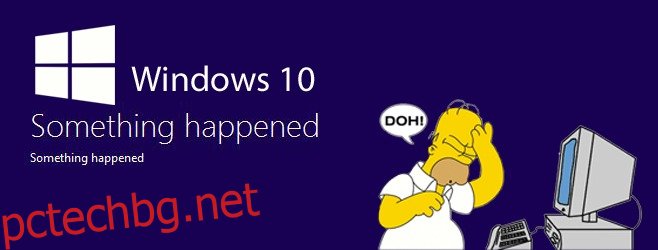Microsoft се опита да бъде много проактивен с внедряването на Window 10, което стигна дотам, че пусна инструмент за запазване на копие на новата ОС и за проверка на съвместимостта на приложения и хардуер. Въпреки това процесът на надстройка за много потребители не е бил безболезнен. Тези от нас, които не можеха да чакат, докато дойде нашият ред за надграждане, решиха да прескочат линията и да използват инструмента за създаване на медии, пуснат от Microsoft. Други изчакаха реда си, но и в двата случая имаше много неуспешни опити за надграждане. Често срещана грешка, която потребителите изпитват, е грешката „Нещо се случи“. Можете да получите тази грешка, докато инструментът за създаване на медия все още работи, или след като сте преминали през целия процес на надстройка, само за да ви се покаже това съобщение в края. Това е разочароващо, просто защото е толкова неясно. Въпреки това, ето няколко възможни корекции, които могат да ви помогнат да се отървете от него. Трябва да ви предупредим да опитате това на свой собствен риск.

Активирайте Windows 7/8/8.1 преди надстройка
Не мога да подчертая това достатъчно; нещо толкова малко може всъщност да направи часове надграждане безполезни. Уверете се, че версията на Windows, от която надграждате, е активирана. Отидете на Моят компютър, щракнете с десния бутон и изберете Свойства. В долната част на прозореца проверете дали вашето копие на Windows е оригинално и надлежно активирано.
Ако вашето копие на Windows не е оригинално или не е активирано, първо и преди всичко поправете това.
Променете езика си по подразбиране
Това е странно решение, което работи за някои хора и тъй като не е много сложно, си струва да опитате. Отидете на езиковите настройки на Windows и променете своя език по подразбиране на [en-US]. Опитайте да стартирате актуализацията отново.
Може да имате работа с повредени инсталационни файлове
Ако инструментът за създаване на медия ви каже, че „Нещо се е случило“, вероятно това се е случило, докато файловете на Windows 10 се изтеглят. Може да е всичко, дори неуспешно изтегляне, което се преструва, че е завършило успешно. Опитайте да изтеглите нови файлове на Windows 10. За да направите това, отидете на вашето C устройство (или на устройството, на което сте инсталирали Windows 7/8/8.1) и активирайте прегледа на скрити файлове и папки. Изтрийте тези две папки; $Windows.~BT и $Windows.~WS и стартирайте инструмента отново.
Стартирайте инструмента за отстраняване на неизправности при актуализиране на Microsoft
Microsoft не е на тъмно относно този проблем и пусна малък инструмент, за да го поправи. Стартирайте този инструмент и опитайте да надстроите отново. Може да се наложи да изтеглите нови файлове на Windows 10 след това, но си струва, ако надстройката премине.
Изтеглете инструмента за отстраняване на неизправности в Windows Update от Microsoft
Нулирайте компонентния файл на Windows Update
Въпреки че инструментът за отстраняване на неизправности при актуализацията на Microsoft трябва да реши този проблем, ако продължава, е време да запретнете ръкави и да копаете по-дълбоко. Едно предложение за отстраняване на проблема е да нулирате файловете на компонентите за актуализиране. За да направите това, трябва да имате администраторски права върху вашата система. В лентата за търсене потърсете командния ред, щракнете с десния бутон върху него и изберете Изпълнявай като администратор.
Изпълнете следните команди една по една и спрете тези услуги на Windows.
нетни стоп битове
net stop wuauserv
net stop appidsvc
net stop cryptsvc
Преименувайте архивните копия на папките за разпространение на софтуер, като изпълните следните две команди;
Ren %systemroot%SoftwareDistribution SoftwareDistribution.bak
Ren %systemroot%system32catroot2 catroot2.bak
Рестартирайте услугите, които сте спрели, като изпълните следните команди;
нетни стартови битове
net start wuauserv
net start appidsvc
net start cryptsvc
Рестартирайте компютъра си и опитайте да изтеглите и надстроите до Windows 10 отново.
Уверете се, че основните услуги работят
Отворете мениджъра на услугите, като напишете ‘services.msc’ в полето за изпълнение. Уверете се, че следните услуги са настроени да работят автоматично. Ако не са, направете така, че да са и рестартирайте системата си.
Автоматични актуализации ИЛИ Windows Update
Фонова интелигентна услуга за трансфер
Сървър
Работна станция
TCP/IP NetBIOS помощник
IKE и AuthIP IPsec ключови модули
Редактиране на ключ на системния регистър
Отворете системния регистър на Windows; въведете ‘regedit’ в полето за изпълнение и отидете на ComputerHKEY_LOCAL_MACHINESOFTWAREMicrosoftWindowsCurrentVersionWindowsUpdateOSUpgrade
Създайте нов DWORD (32-битов) файл и го наречете „AllowOSUpgrade“ (без кавички). Задайте стойността му на 1 и затворете редактора на системния регистър. Стартирайте актуализацията отново.
Търпението е добродетел
Ако всичко друго не успее, изчакайте, докато Microsoft ви каже, че вашето запазено копие е готово и след това надстройте с тяхната благословия.